來自:良許Linux(微訊號:liangxuxiansheng)
今天介紹如何使用樹莓派及一個 USB 攝像頭搭建一個簡易的監控,有了它可以實現在電腦上檢視攝像頭所捕獲的動態影象。
1、攝像頭檢測
樹莓派支援很多常見的 USB 攝像頭,比如良許所使用的這款:

這種型別的攝像頭,可以直接使用 USB 供電,並透過 USB 線進行資料通訊。它與樹莓派的連線也十分簡單,直接插進樹莓派的 USB 孔即可。
插進去後怎麼知道有沒有被樹莓派所識別呢?我們有兩種方法來確定:
方法一:在 /dev/ 目錄下檢視是否有 video0 檔案
pi@raspberrypi:~ $ ls /dev/video*
/dev/video0
方法二:檢視 USB 裝置,看是否有新裝置
pi@raspberrypi:~ $ lsusb
Bus 001 Device 004: ID 0458:706d KYE Systems Corp. (Mouse Systems) Genius iSlim 2000AF V2 #識別到的 USB 攝像頭
Bus 001 Device 003: ID 0424:ec00 Standard Microsystems Corp. SMSC9512/9514 Fast Ethernet Adapter
Bus 001 Device 002: ID 0424:9514 Standard Microsystems Corp. SMC9514 Hub
Bus 001 Device 001: ID 1d6b:0002 Linux Foundation 2.0 root hub2、安裝 motion 程式
這裡我們以官方系統 Raspbian 為例。安裝 motion 只需輸入如下命令:
sudo apt-get install motion
如果無法安裝,可能要先執行下麵兩條命令:
sudo apt-get update
sudo apt-get upgrade3、配置 motion 的守護行程
使用 vim 修改 /etc/default/motion。如果系統未安裝 vim ,需提前安裝,或使用 nano 編輯器也可以。
sudo vim /etc/default/motion
我們把裡面的 no 改成 yes ,讓守護行程一直在後臺執行:
# set to 'yes' to enable the motion daemon
start_motion_daemon=yes4、修改 motion 的配置檔案
首先,用 vim 或 nano 開啟 motion 的配置檔案:
sudo vim /etc/motion/motion.conf
配置檔案有點長,但有幾個必改的選項,其餘的預設即可。
我們需要將 daemon off 改成 daemon on,將 stream_localhost on 改成 stream_localhost off 。這兩個不在同一個位置,需要搜尋確定。
# Start in daemon (background) mode and release terminal (default: off)
daemon on
# Restrict stream connections to localhost only (default: on)
stream_localhost off
當然,我們還可以更改它的畫面顯示尺寸:
# Image width (pixels). Valid range: Camera dependent, default: 352
width 800
# Image height (pixels). Valid range: Camera dependent, default: 288
height 600
更改完畢使用 :wq 儲存並退出。
5、啟動配置
首先,啟動 motion 服務:
sudo service motion start
然後,再開啟 motion :
pi@raspberrypi:~ $ sudo motion
[0:motion] [NTC] [ALL] conf_load: Processing thread 0 - config file /etc/motion/motion.conf
[0:motion] [NTC] [ALL] motion_startup: Motion 4.0 Started
[0:motion] [NTC] [ALL] motion_startup: Logging to file (/var/log/motion/motion.log)6、檢視效果
完成以上步驟後,就可以在瀏覽器裡檢視效果了。但是,良許使用360瀏覽器的時候,並不能看到效果,而使用谷歌瀏覽器的時候,一切正常。網路上說火狐瀏覽器也可以,沒試過。
開啟谷歌瀏覽器,輸入網址:http://樹莓派IP:8081 ,即可檢視到攝像頭所拍攝到的影象。樹莓派的IP地址可以在路由器的後臺管理中看到,也可以使用IP掃描器搜尋到,這裡不贅述。
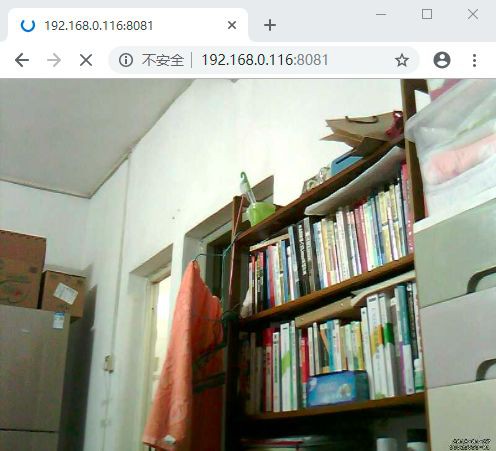
●編號299,輸入編號直達本文
●輸入m獲取文章目錄

Linux學習
更多推薦《25個技術類公眾微信》
涵蓋:程式人生、演演算法與資料結構、駭客技術與網路安全、大資料技術、前端開發、Java、Python、Web開發、安卓開發、iOS開發、C/C++、.NET、Linux、資料庫、運維等。
 知識星球
知識星球